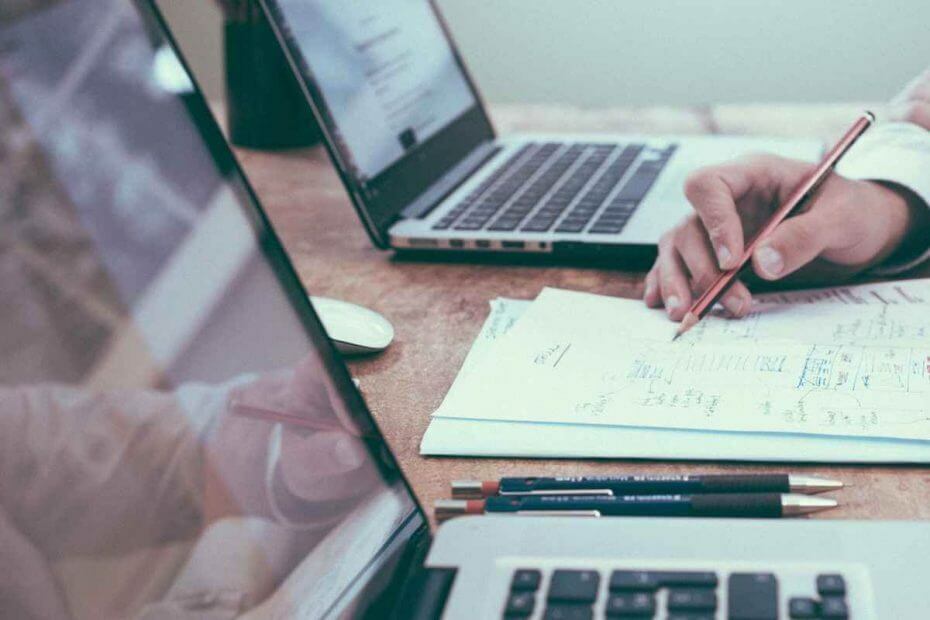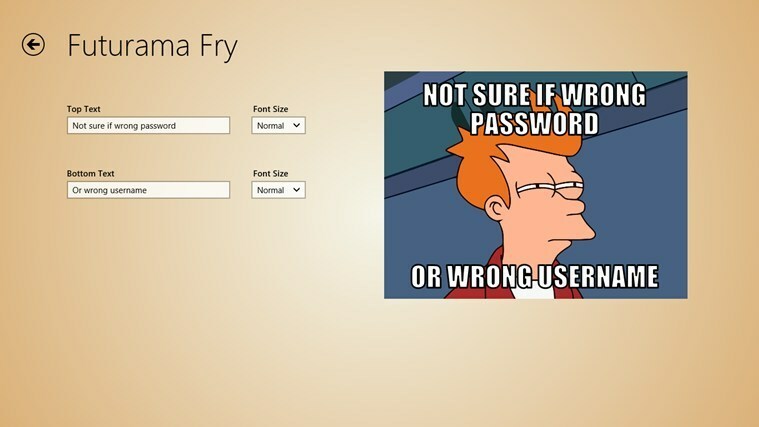คนทั้งหลาย วันสำคัญมาถึงแล้ว Microsoft จะเปิดตัวรอคอย Windows 10 Fall Creators Update วันนี้รายงานเริ่มเวลา 18.00 น. (PDT) ยักษ์ใหญ่ Redmond จะผลักดันการอัปเดตเป็นคลื่น
หากคุณสงสัยว่าการเปลี่ยนแปลง การปรับปรุง และคุณลักษณะใหม่ๆ ที่การอัปเดตหลักนี้นำเสนอคืออะไร แสดงว่าคุณมาถูกที่แล้ว
ผู้ใช้ Reddit ที่เก่งกาจรายหนึ่งซึ่งใช้ชื่อ Jaskys ได้ใช้เวลาในการแสดงรายการว่ามีอะไรใหม่ใน Windows 10 เวอร์ชัน 1709 เพื่อให้คุณรู้ว่าจะเกิดอะไรขึ้นในแง่ของคุณลักษณะใหม่
มีอะไรใหม่ใน Fall Creators Update
1. เริ่ม
- “เปิด/ปิดไทล์สด” - ตัวเลือกตอนนี้มีไอคอน
- เริ่มตอนนี้ใช้รูปแบบแถบเลื่อนใหม่ที่นำมาใช้ในการอัปเดตผู้สร้าง
- รายการทั้งหมดที่ไม่มีเมนูย่อยในเมนูบริบทของแอปตอนนี้มีไอคอน
- เริ่มไม่ใช้การเบลอของตัวเองอีกต่อไป แต่ใช้อะคริลิกแทน
- ด้านล่างของเฟรมเริ่มต้นจะไม่ผิดพลาดอีกต่อไปเมื่อปรับขนาดในแนวตั้ง
- แทนที่จะลดขนาดลง ตอนนี้เฟรมเริ่มต้นจะปรับขนาดทันทีเมื่อปรับขนาดในแนวนอน
- เมนูเริ่มต้นสามารถปรับขนาดตามแนวทแยงมุมได้แล้ว
- การเปลี่ยนระหว่างเมนูเริ่มต้นและหน้าจอเริ่มต้นราบรื่นขึ้น
- “การอัปเดตและการปิดระบบ” ถูกลบออกเนื่องจากทำงานไม่ถูกต้อง
- เมื่อกดไทล์ เมนูบริบทจะปรากฏขึ้นก่อนที่คุณจะยกนิ้วอีกครั้ง
2. Cortana & ค้นหา
- Cortana สามารถตั้งค่าให้เปิดโดยมองเห็นการ์ดแทนหน้าจอหลักได้
- ขณะนี้ Cortana สามารถป้องกันไม่ให้แสดงเนื้อหาของคุณจากระบบคลาวด์ในผลการค้นหา
- ขณะนี้สามารถแสดงผลเว็บภายใน Cortana แทนที่จะเปิดเบราว์เซอร์
- ตอนนี้คุณสามารถล็อค ออกจากระบบ ปิดเครื่อง และปิดเครื่องคอมพิวเตอร์ของคุณด้วยคำสั่งเสียง
ยังอ่าน: ดาวน์โหลด Windows 10 Fall Creators Update KB4043961 เพื่อปรับปรุงความปลอดภัย
3. แถบงานและศูนย์ปฏิบัติการ
- Power-fly-out จะแสดงแถบเลื่อนเพื่อเปลี่ยนโหมดพลังงาน
- ตอนนี้คุณสามารถตรึงผู้คนไว้ที่ทาสก์บาร์ทางด้านขวาในแถบ MyPeople
- ขณะนี้คุณสามารถเข้าถึงแอปสื่อสารแบบรายบุคคลได้จากแถบ MyPeople
- ตอนนี้ MyPeople แสดงให้คุณเห็นอิโมจิที่ส่งโดยผู้ติดต่อที่ปักหมุดไว้
- เช่นเดียวกับแอพ ผู้คนสามารถมีป้ายแจ้งเตือนได้แล้ว
- สามารถลากไฟล์บนบุคคลที่ปักหมุดเพื่อแชร์ผ่านเมลได้
- กล่องโต้ตอบการแชร์มีคนรวมเข้ากับมันแล้ว
- ผู้ใช้ Android ที่มี Cortana จะได้รับการแจ้งเตือนสายเรียกเข้า
- ศูนย์ปฏิบัติการไม่ใช้การเบลอของตัวเองอีกต่อไป แต่ใช้อะคริลิกแทน
- ตอนนี้ชื่อแอปอยู่กึ่งกลางในศูนย์ปฏิบัติการ
- การแจ้งเตือนแต่ละรายการจะปรากฏเป็นการ์ด
- เมื่อเมนูลอยของ MyPeople เปิดขึ้น คุณสามารถวางไฟล์บนผู้ติดต่อที่ปักหมุดไว้ในพื้นที่โอเวอร์โฟลว์เพื่อแชร์ได้
- เมนูบริบทเมื่อคลิกเครือข่าย Wi-Fi ที่มีอยู่ในเมนูย่อยเครือข่ายได้รับการขยายด้วย Connect, Disconnect, View Properties และ forget Network
- ตอนนี้ศูนย์ปฏิบัติการใช้แถบเลื่อน XAML
- ตอนนี้เสียงลอยช่วยให้คุณเปิดใช้งานเสียงรอบทิศทางได้โดยตรง
- พื้นที่ล้นในเมนูลอยของ People มีข้อความเพื่อให้ชัดเจนว่าผู้คนที่อยู่ในรายการถูกตรึงไว้
- การคลิกขวาที่ทาสก์บาร์จะแสดงตัวเลือกในการเปิดหรือปิดใช้งาน MyPeople
- คลิกขวาที่ "Open Network and Sharing Center" ตอนนี้เปิด "Network & Internet Settings"
- ตอนนี้ปุ่มการแจ้งเตือนขยายเต็มความกว้างแทนที่จะจัดชิดขวา
- การแจ้งเตือนครั้งแรกในกลุ่มแอปได้รับการขยายตามค่าเริ่มต้นแล้ว
- X เพื่อ "ปิด" การแจ้งเตือนถูกเปลี่ยนเป็นลูกศร
- สามารถปิดการแจ้งเตือน Toast ได้ด้วยการคลิกตรงกลาง middle
4. หน้าจอผู้ใช้
- ตอนนี้ไอคอน Bluetooth มีสีจางลง
- UI ที่ใช้ ListView และการควบคุมคอลเล็กชัน XAML อื่นๆ จะใช้การเปิดเผยเป็นค่าเริ่มต้น
- ตอนนี้ Win32 MessageBox นั้นรับรู้ DPI ต่อจอภาพโดยกำเนิดแล้ว
- แทนที่จะเป็น "ยินดีต้อนรับ" "ลงชื่อเข้าใช้" และ "ออกจากระบบ" หน้าจอล็อกจะแสดง "สักครู่"
5. File Explorer
- ไอคอนแชร์ในริบบอนได้รับการอัปเดตให้ตรงกับ MDL2-counterpart
- Windows จะตรวจหาโฟลเดอร์สื่อที่เกี่ยวข้องและขอให้คุณใช้หลังจากการสแกนที่เก็บข้อมูล
- ขณะนี้สามารถแชร์ไฟล์จากเมนูบริบท
- “แชร์กับ” ถูกเปลี่ยนชื่อเป็น “ให้การเข้าถึง” ในเมนูบริบท
- เพิ่มรายการขนาดหน่วยการจัดสรรใหม่เมื่อทำการฟอร์แมตไดรฟ์ด้วย NTFS
- การคลิกขวาที่รูปภาพจะแสดงตัวเลือก "แก้ไขด้วยรูปภาพ"
6. Microsoft Edge
- โปรแกรมอ่าน PDF ตอนนี้รองรับแบบฟอร์ม บันทึกแบบฟอร์มเหล่านั้น และพิมพ์ออกมา
- รองรับคำอธิบายประกอบใน PDF แล้ว
- สารบัญพร้อมใช้งานแล้วสำหรับ PDFs
- ตอนนี้สามารถดู PDF ได้ 2 หน้าเคียงข้างกัน
- หมุน PDF ได้แล้ว
- ตอนนี้คุณสามารถตั้งค่า PDF ให้พอดีกับความกว้างของหน้าต่าง
- ตอนนี้คุณสามารถตั้งค่าหน้าปกเป็นหน้าแยกต่างหากเมื่อดู PDF ที่มี 2 หน้าเคียงข้างกัน
- ตอนนี้คุณสามารถเปิดใช้งาน “การเลื่อนแบบต่อเนื่อง” สำหรับ PDFs. ได้แล้ว
- สามารถเปิดหน้าต่าง Application Guard ใหม่ได้หากเปิดใช้งานคุณสมบัตินี้
- สามารถปักหมุดเว็บไซต์ไว้ที่ทาสก์บาร์ได้แล้ว
- Edge รองรับโหมดเต็มหน้าจอแล้วโดยกด F11 หรือเปิดเมนูจุดไข่ปลา
- ตอนนี้คุณสามารถไฮไลท์ ขีดเส้นใต้ และเพิ่มความคิดเห็นในหนังสือ EPUB. ได้แล้ว
- ไฟล์ PDF รองรับสีไฮไลท์มากขึ้นและถาม Cortana
- หน้าจอเริ่มต้นของ Edge เป็นสีเทาเพื่อให้เปลี่ยนเป็น Start. ได้อย่างราบรื่นยิ่งขึ้น
- Edge สามารถปิดได้แม้ว่าไดอะล็อก JavaScript จะแสดงขึ้น
- แถบที่อยู่ของ Edge จะไม่ถูกฝังในหน้าแท็บใหม่อีกต่อไป
- แถบที่อยู่ของ Edge จะเป็นสีขาวและจะมีเส้นขอบเมื่อไม่ได้ตั้งค่าโฟกัสไว้
- เพิ่มตัวเลือกเมื่อคลิกขวาที่แท็บเพื่อเพิ่มในรายการโปรด
- แท็บจะเคลื่อนไหวได้อย่างราบรื่นมากขึ้นเมื่อเปิดหรือปิด
- ตอนนี้ไอคอนฮับเริ่มต้นถูกแทนที่ด้วยไอคอนรูปดาวที่มีแถบ
- ปรับปรุงพฤติกรรมการคืนค่าเซสชันสำหรับเซสชันหลายหน้าต่าง
- เพิ่มตัวเลือกใหม่ "แสดงไซต์ที่ฉันเข้าชมบ่อยในไซต์ยอดนิยม" ในการตั้งค่า
- ปุ่มปิดแท็บจะใช้งานได้แม้ในขณะที่กล่องโต้ตอบ JavaScript เปิดอยู่
- แท็บที่ไม่ได้ใช้งานจะแสดงไอคอนโปร่งใสเล็กน้อย
- การปิดเบราว์เซอร์และคุณสมบัติอื่นๆ ของเบราว์เซอร์จะใช้งานได้แม้ในขณะที่กล่องโต้ตอบ JavaScript เปิดอยู่
- ย้ายข้อมูลคุกกี้และการตั้งค่าจาก Chrome. ได้แล้ว
- ตอนนี้คุณสามารถคัดลอกหรือถาม Cortana ด้วยข้อความที่เลือกในไฟล์ EPUB
- โน้ต EPUB สามารถใส่หมึกได้แล้ว
- โน้ตในไฟล์ EPUB สามารถแสดงได้เมื่อวางเมาส์เหนือโน้ตเหล่านี้
- หนังสือ ความคืบหน้าในการอ่าน บุ๊กมาร์ก และโน้ต ซิงค์ระหว่างอุปกรณ์ต่างๆ แล้ว
- การบันทึกรายการโปรดจะทำให้คุณสามารถเลือกตำแหน่งจากแผนผังไดเร็กทอรีแทนรายการดรอปดาวน์ปกติได้
- URL ของรายการโปรดสามารถแก้ไขได้
- ผู้ดูแลระบบไอทีสามารถกำหนดค่ารายการโปรดผ่านนโยบายกลุ่มและการจัดการอุปกรณ์มือถือได้แล้ว
- Edge ใช้เงาเป็นส่วนหนึ่งของการเตรียมการออกแบบใหม่อย่างคล่องแคล่ว
- Edge สามารถอ่านออกเสียงหน้าเว็บและ PDF ด้วยการเน้นคำและบรรทัด
- ตอนนี้ Share UI จะติดตามธีม Edge แทนธีมของระบบ และจะปรากฏใต้ปุ่มแชร์แทนตรงกลางหน้าจอ
- รายการโปรดเป็นภาพเคลื่อนไหวเมื่อสร้างขึ้น
- ขณะนี้กระบวนการ Edges มีชื่อที่ชัดเจนขึ้น
- ตอนนี้ Edge ใช้วัสดุอะคริลิกในแถบแท็บและส่วนควบคุมอื่นๆ
- ข้อความจะไม่เปลี่ยนเมื่อกำหนดโฟกัสไปที่แถบที่อยู่เนื่องจาก " http://” ปรากฏตัว
- F3 และ Shift + F3 จะอนุญาตให้คุณไปที่ผลลัพธ์ถัดไปและก่อนหน้าเมื่อใช้ Find on Page
- ฟิลด์ที่แก้ไขได้ใน PDF ตอนนี้มีสี
ยังอ่าน:หน้าจอสีดำบน Microsoft Edge: วิธีแก้ไขปัญหานี้มีดังนี้
7. เครื่องมือ F12
- ใน DOM Explorer ให้รวมแท็บ Layout เข้ากับแท็บ Computed
- เพิ่ม Ctrl-Shift-I เป็นทางลัดที่รองรับเพื่อเปิดเครื่องมือสำหรับนักพัฒนา
- ตรวจสอบผู้ฟังเหตุการณ์สำหรับองค์ประกอบบรรพบุรุษ
- จัดกลุ่มตามเหตุการณ์หรือองค์ประกอบเพื่อดูรายการเหตุการณ์หรือรายการองค์ประกอบ โดยมีเหตุการณ์องค์ประกอบที่เฉพาะเจาะจงที่สุดก่อน
- แท็บสไตล์จะแสดง @keyframes สำหรับแอนิเมชั่นที่เกี่ยวข้อง (ปัจจุบันเป็นแบบอ่านอย่างเดียว)
- แท็บสไตล์จะแสดงคำสั่ง @supports ที่ตรงกับ CSS. ที่กำหนด
- แท็บสไตล์จะแสดง css จาก @media ในส่วนของตัวเอง
- เพิ่มตัวกรองอินพุตที่กำหนดเองและปรับปรุงประสบการณ์การกรองโดยรวม
- ขณะนี้อินพุตบรรทัดคำสั่งอยู่ในแนวเดียวกับมุมมองบันทึก ด้วยการกด- Shift + Enter นักพัฒนาสามารถย้ายไปยังโหมดหลายบรรทัดและส่ง- คำสั่งของพวกเขาด้วย Enter
- ประสบการณ์การบันทึกที่ปรับให้เหมาะสมที่สุด: บันทึกที่ซ้ำกันจะถูกซ้อนกัน ตอนนี้แหล่งที่มาถูกจัดชิดขวา เพิ่ม สีพื้นหลัง เพิ่มสไตล์ CSS แบบกำหนดเองของบันทึก ขณะนี้เนื้อหาถูกห่อให้พอดีภายในคอนโซล วิวพอร์ต
- เพิ่มการรองรับ Console.table API เพื่อแสดงข้อมูลในรูปแบบตาราง
- ตอนนี้ Console ใช้ประโยชน์จากคุณลักษณะและคุณลักษณะของตัวแก้ไขโมนาโกที่ขับเคลื่อน VS Code ซึ่งจะให้สีตามรูปแบบไวยากรณ์และประสบการณ์ IntelliSense ที่รวดเร็วและสมบูรณ์ยิ่งขึ้นในการป้อนข้อมูลบรรทัดคำสั่ง
8. ขอบ HTML 16
- รองรับบทสรุปและรายละเอียด
- รองรับผู้ฟังเหตุการณ์ขั้นสูง (“ครั้งเดียว” และ “แฝง”)
- รองรับ CSS object-fit/object-position
- รองรับตำแหน่ง CSS: sticky
- ES2017 Shared Memory and Atomics เปิดใช้งานตามค่าเริ่มต้นแล้ว (ก่อนหน้านี้ - WebDriver รองรับการเปิดใช้ Microsoft Edge ในโหมด InPrivate พร้อมความสามารถ "InPrivate": จริง
- เพิ่มการรองรับ CSS Grid Layout
- เพิ่มการรองรับ High Resolution Time Level 3 (ต้องยืนยันด้วย PPR)
- ตอนนี้เปิดใช้งาน CSS Grid ที่ไม่มีคำนำหน้าแล้วโดยค่าเริ่มต้น
- Edge จะไม่ปรับขนาดเว็บไซต์ในโหมดแนวตั้งด้วยวิวพอร์ตที่แคบอีกต่อไป
9. Internet Explorer
- VBScript ถูกปิดใช้งานสำหรับ Internet Explorer โดยค่าเริ่มต้น
- แท็บจะแสดงบนแถบของตัวเองโดยค่าเริ่มต้น
- ช่องค้นหาเปิดใช้งานตามค่าเริ่มต้นแล้ว
ยังอ่าน: วิธีแก้ไขข้อผิดพลาดของ Internet Explorer 11 res://aaResources.dll/104
10. การตั้งค่า
- การปิดตารางไฟกลางคืนตอนนี้จะเปลี่ยนไฟกลางคืนทันที
- การตั้งค่าการแจ้งเตือนจะโหลดเร็วขึ้น
- เกี่ยวกับได้รับการออกแบบใหม่เพื่อแสดงสถานะสุขภาพของอุปกรณ์
- About ไม่แสดงชื่อองค์กรของคุณอีกต่อไป
- เพิ่มเว็บไซต์ผู้ผลิตและผู้ผลิตของอุปกรณ์ใน About. แล้ว
- Windows สามารถล้างข้อมูลดาวน์โหลดที่ไม่มีการเปลี่ยนแปลงใน 30 วันได้แล้ว
- การดำเนินการด่วนของ Note ถูกลบออก
- ตอนนี้ไฟกลางคืนจะเปลี่ยนเร็วขึ้นเมื่อรีบูตหรือเปิดใช้งานด้วยตนเองหากจำเป็น
- “การแสดงผล” จะแสดงข้อมูลบนหน้าจอ HDR ที่เชื่อมต่อภายใต้ “การตั้งค่า HDR และสีขั้นสูง”
- Storage Sense ให้คุณลบ Windows เวอร์ชันก่อนหน้าได้แล้ว
- Storage Sense มีดีไซน์ใหม่
- เพิ่ม “เดสก์ท็อประยะไกล” แล้ว
- ตอนนี้คุณสามารถกำหนดให้คอมพิวเตอร์เชื่อมต่อกับ Network Level Authentication สำหรับ Remote Desktop
- เพิ่ม "รับเคล็ดลับ กลเม็ด และคำแนะนำเมื่อคุณใช้ Windows" ครั้งที่สองในการแจ้งเตือนและการดำเนินการ
- About ไม่มีลิงก์ไปยังการตั้งค่าการเข้ารหัสอุปกรณ์อีกต่อไป
- เพิ่มตัวเลือกใหม่เพื่อเปิดใช้งานการใช้นิ้วอย่างชัดเจน
- ขณะนี้อุปกรณ์สามารถปิดได้เมื่อปิดหน้าจอเพื่อประหยัดแบตเตอรี่ภายใต้ USB
- โทรศัพท์ได้รับการเพิ่มเป็นหมวดหมู่ใหม่ภายใต้การตั้งค่า
- Windows สามารถเชื่อมโยงกับโทรศัพท์ Android หรือ iPhone. ของคุณได้แล้ว
- คุณสามารถค้นหาและจัดเรียงเครือข่ายที่คุณรู้จักได้แล้ว
- ตอนนี้คุณสามารถกำหนดให้ Windows แสดงแบนเนอร์การแจ้งเตือนเมื่อจำเป็นต้องดำเนินการเมื่อเชื่อมต่อกับฮอตสปอต
- ตัวเลือก "ทำให้พีซีเครื่องนี้ค้นพบได้" ถูกแทนที่ด้วยปุ่มตัวเลือก
- ขณะนี้สามารถกำหนดให้ Windows แสดงแบนเนอร์การแจ้งเตือนเมื่อจำเป็นต้องดำเนินการก่อนที่จะเชื่อมต่อกับฮอตสปอตแบบเปิด
- ตอนนี้คุณสามารถจัดการแถบผู้คนในการตั้งค่าแถบงาน
- เพิ่มการตั้งค่าเพื่อเปิดใช้งานแท็บไหล่และเสียง and
- ธีมไม่รองรับโปรแกรมรักษาหน้าจออีกต่อไป
- สปอตไลท์จะรีเซ็ตหลังจากผ่านไป 7 วันในกรณีที่ติดค้างอยู่ในภาพเดียว
11. แอพ
- Yตอนนี้คุณสามารถตั้งค่าแอพเริ่มต้นสำหรับแต่ละรูปแบบไฟล์
- การถอนการติดตั้งแอพจะแสดงแถบความคืบหน้า
- Microsoft Edge อยู่ในรายการเป็นแอพและสามารถรีเซ็ตได้
- เพิ่ม “การเล่นวิดีโอ” เป็นหน้าใหม่
- ตอนนี้คุณสามารถให้ Windows ประมวลผลวิดีโอโดยอัตโนมัติเพื่อปรับปรุงได้
- Windows สามารถตั้งค่าให้สตรีมวิดีโอใน HDR. ได้แล้ว
- Windows ให้คุณเล่นวิดีโอที่ความละเอียดต่ำได้แล้ว
- เมื่อใช้แบตเตอรี่ คุณสามารถลดความละเอียด ปิดใช้งาน HDR และ/หรือปิดการปรับปรุงอื่นๆ ทั้งหมดได้
ยังอ่าน:Windows 10 จะเปิดแอปที่เปิดไว้ก่อนหน้านี้โดยอัตโนมัติหลังจากรีบูต
12. บัญชี
- รองรับการเพิ่มผู้ใช้ AAD ที่ทำงาน/โรงเรียน
- ปรับปรุงการจดจำใบหน้าและ Windows Hello จะแสดงข้อความอวยพรใหม่ๆ เพื่อเรียนรู้ที่จะจดจำใบหน้าของคุณเมื่อเกิดปัญหาในการเข้าสู่ระบบ
- “ใช้ข้อมูลการลงชื่อเข้าใช้ของฉันเพื่อสิ้นสุดการตั้งค่าอุปกรณ์ของฉันโดยอัตโนมัติหลังจากอัปเดตหรือรีสตาร์ท” ถูกย้ายไปที่ตัวเลือกการลงชื่อเข้าใช้
13. เกม
- ขณะนี้การออกอากาศโดยใช้เสียงเฉพาะเกมอยู่ภายใต้ "การแพร่ภาพ"
- “การตั้งค่าเสียง” ถูกเปลี่ยนชื่อ Game DVR ใน Game bar
- การตั้งค่า DVR ของเกมถูกย้ายไปที่หน้า Game DVR ในแถบเกม
- เพิ่ม Xbox Networking เป็นหน้าใหม่ที่แสดงรายละเอียดเกี่ยวกับเครือข่ายของคุณ
- โหมดเกมถูกเปิดใช้งานตามค่าเริ่มต้นสำหรับบางเกม
- เพิ่ม “TruePlay” แล้ว
14. ง่ายต่อการเข้าถึง
- ขณะนี้คุณสามารถเลือกภาษาสำหรับเอาต์พุตเมื่อติดตั้งอักษรเบรลล์แล้ว
- คุณสามารถเลือกประเภทตารางเมื่อติดตั้งอักษรเบรลล์ได้แล้ว
- คุณสามารถเปลี่ยนระดับการขยายของแว่นขยายได้จากการตั้งค่า
- ตอนนี้คุณสามารถตั้งค่าการเพิ่มระดับการซูมสำหรับแว่นขยาย
- ตอนนี้คุณสามารถเปลี่ยนโหมดการใช้แว่นขยายใน
- ขณะนี้สามารถตั้งค่าแว่นขยายให้เป็นไปตามเคอร์เซอร์ผู้บรรยาย Nar
- ขณะนี้การตั้งค่าแว่นขยายแสดงรายการทางลัดทั้งหมดที่มีให้จัดการแว่นขยาย
- Ctrl + Win + N ตอนนี้เปิดการตั้งค่าผู้บรรยาย
- “การตั้งค่าคอนทราสต์สูง” ถูกเปลี่ยนชื่อเป็น “สีและคอนทราสต์สูง”
- ขณะนี้สามารถตั้งค่าแว่นขยายให้ใช้การปรับบิตแมปให้เรียบ
- ตอนนี้คุณสามารถตั้งค่าฟิลเตอร์สี
- เพิ่มเบต้าการควบคุมการมองเป็นตัวเลือกการช่วยสำหรับการเข้าถึงใหม่
15. Cortana/ค้นหา
- เพิ่ม Cortana/Search เป็นหมวดหมู่ใหม่ในแอปการตั้งค่า
- เพิ่มตัวเลือกเพื่อให้ Cortana เข้าถึงม้วนฟิล์มเพื่อเตือนความจำ
16. ความเป็นส่วนตัว
- เพิ่มการดาวน์โหลดที่ขอแอพเป็นหน้าใหม่
ยังอ่าน:Microsoft แนะนำให้ผู้ใช้ Windows 10 อัปเกรดระบบและการตั้งค่าความเป็นส่วนตัว
17. อัปเดต & ความปลอดภัย
- หมวดหมู่ได้รับการเปลี่ยนชื่อจาก "อัปเดตและความปลอดภัย" เป็น "อัปเดตและความปลอดภัย"
- การอัปเดตที่ล้มเหลวจะแสดงสตริงข้อความธรรมดาที่สามารถเลือกได้
- เปลี่ยนชื่อ "ประวัติการอัปเดต" เป็น "ดูประวัติการอัปเดตที่ติดตั้ง"
- ไอคอนโปรแกรม Windows Insider ถูกแทนที่ด้วย Ninjacat
- เมื่อมีการอัปเดต คุณจะได้รับการแจ้งเตือนแทนโมดอล
- ขณะนี้ Windows Update มีลิงก์เพื่อแสดงให้คุณเห็นว่ามีอะไรใหม่ในการอัปเดตฟีเจอร์ล่าสุด
- ตัวเลือกในการค้นหาตำแหน่งที่คุณโต้ตอบกับปากกาครั้งล่าสุดภายใต้ "Find My Device"
- Windows Update จะแสดงรายการนโยบายกลุ่มที่ใช้แล้ว
- การอัปเดตแต่ละครั้งมีความคืบหน้าและสถานะของตัวเอง
- ลิงก์สำหรับอัปเดตการตั้งค่าได้รับการจัดระเบียบใหม่
- เพิ่มตัวเลือกเพื่อให้ Windows ดาวน์โหลดการอัปเดตผ่านการเชื่อมต่อแบบมิเตอร์
- ขณะนี้ Delivery Optimization มีตัวเลือกในการจำกัดการอัพโหลดและดาวน์โหลดแบนด์วิดธ์
- ตัวตรวจสอบกิจกรรมจะแสดงสถิติการดาวน์โหลดและอัปโหลดการอัปเดตสำหรับเดือนปัจจุบัน
- หลังจากติดตั้งการอัปเกรด ตอนนี้ Windows จะเตรียมบัญชีของคุณโดยอัตโนมัติเมื่อได้รับอนุญาต แม้ว่าคุณจะรีบูตหรือปิดระบบจากที่อื่นนอกเหนือจาก Windows Update
- เพิ่ม “การเข้ารหัสอุปกรณ์” เป็นหน้าใหม่
18. ความเป็นจริงผสม
- Mixed Reality รองรับ Motion Controller ผ่าน USB
- ปรับปรุงความน่าเชื่อถือในการเชื่อมต่อ
ยังอ่าน:แอปนี้จะบอกคุณว่าพีซีของคุณรองรับชุดหูฟัง Windows Mixed Reality หรือไม่
19. เกม
- ตอนนี้ Game Bar มีตัวเลือกให้เปิดใช้งานโหมดเกมสำหรับเกมเฉพาะ
- Game Bar ให้คุณสร้างภาพหน้าจอของเกมที่ทำงานใน HDR. ได้แล้ว
- ภาพหน้าจอของเกมที่ทำงานใน HDR ได้รับการจับคู่โทนกับ SDR และบันทึกไว้ใน PNG
- การเปลี่ยนแปลงอัตราบิตระหว่างการออกอากาศเกมไปยัง Mixer ตอนนี้ราบรื่นขึ้น
- ตอนนี้คุณสามารถระบุภาษาที่คุณพูดในการออกอากาศของ Mixer Mixer
- โหมดเกมจะมอบประสิทธิภาพที่ดีขึ้นในการกำหนดค่ายอดนิยมบางอย่าง เช่น เครื่องซีพียู 6 และ 8 คอร์
20. ปรับปรุงระบบ
- Windows จะควบคุมโปรแกรมหากไม่ได้ใช้งาน
- การอัพเกรดจะไม่รีเซ็ตการตั้งค่าล็อคการหมุน Rotอีกต่อไป
- แอป UWP แต่ละแอปมี Runtime Broker. ของตัวเองแล้ว
- ระบบย่อย Windows สำหรับ Linux ไม่ต้องการโหมดนักพัฒนาอีกต่อไป
- Hyper-V สามารถแสดงระดับแบตเตอรี่ของเครื่องของคุณได้แล้ว
- Registry Editor ตอนนี้รับรู้ DPI ต่อจอภาพแล้ว
- SMB1 ถูกปิดใช้งานโดยค่าเริ่มต้น และสามารถใช้ SMB2.02+ ได้แล้ว
- Windows จะปรับ DPI ของแอป Win32 เมื่อมีการเปลี่ยนแปลงโดยไม่ต้องออกจากระบบ
21. พอร์ทัลความเป็นจริงผสม
- ตอนนี้สามารถเทเลพอร์ตได้ด้วยจอยสติ๊กด้านซ้ายเท่านั้น
- ปรับปรุงการโต้ตอบคำพูด
- ปรับปรุงความน่าเชื่อถือของชุดหูฟัง
- ไอคอน Mixed Reality Portal ได้รับการอัปเดตแล้ว
- ประสบการณ์การเคลื่อนย้ายทางไกลได้รับการอัปเดตเพื่อให้ใช้งานง่ายขึ้นและตรงขึ้น
- ขณะนี้สภาพแวดล้อมสามารถโหลดได้โดยไม่มีหน้าจอสีดำในระหว่างการเริ่มต้น
- เมื่อจำเป็น พอร์ทัลความเป็นจริงผสมจะแจ้งให้ผู้ใช้ทราบว่าจำเป็นต้องใช้ชุดหูฟัง USB 3
- ปรับปรุงการรองรับ ASMedia และคอนโทรลเลอร์ USB ของบริษัทอื่น
- การสตรีมวิดีโอ 4K 360 ตอนนี้ทำงานได้ดีขึ้น
22. Windows Defender Security Center
- เพิ่ม “การบรรเทาผลกระทบ” ภายใต้การควบคุมแอพและเบราว์เซอร์
- ไดรเวอร์ที่ปิดใช้งานไม่ได้ตั้งค่าสถานะอีกต่อไป
- ความสว่างหน้าจอ 100% ขณะชาร์จจะไม่ตั้งค่าสถานะอีกต่อไป
- ขณะนี้สามารถตั้งค่าโปรแกรมให้บล็อกการโหลดรูปภาพที่มีเครื่องหมายความสมบูรณ์ต่ำได้
- ขณะนี้สามารถตั้งค่าโปรแกรมให้บล็อกฟังก์ชันการส่งออกที่ได้รับการแก้ไขโดยโค้ดที่เป็นอันตราย
- รูปภาพสามารถถูกบังคับให้สุ่มได้
- Windows Defender สามารถติดตามโฟลเดอร์ด้วย “ควบคุมการเข้าถึงโฟลเดอร์” และตรวจสอบแอพที่ขึ้นบัญชีดำ
- ไอคอนแอพไม่ได้ถูกเคลือบในทาสก์บาร์อีกต่อไป
ยังอ่าน: วิธีเปิดใช้งาน Exploit Protection บน Windows Defender
23. คุณสมบัติและการปรับปรุงใหม่อื่น ๆ
- พอร์ต Windows COM สามารถเข้าถึงได้จากระบบย่อย Windows สำหรับ Linux
- การกดปุ่มเปิดปิดค้างไว้ 7 วินาทีจะทำให้เกิดการตรวจสอบจุดบกพร่องบนอุปกรณ์ที่ไม่ได้ใช้ปุ่มเปิดปิด ACPI แบบเดิม legacy
- Hyper-V จะสร้างจุดตรวจอัตโนมัติเพื่อให้คุณสามารถย้อนกลับได้ตลอดเวลา
- นโยบายในการปิดใช้งานหน้าจอล็อกพร้อมใช้งานแล้วสำหรับ Windows 10 Pro
- ตอนนี้ UWP จะแสดงทีละรายการใน Volume Mixer เมื่อเล่นเสียง
- ตอนนี้ Share UI จะแสดงตัวเลือกในการคัดลอกลิงก์หากแชร์ลิงก์
- ตัวควบคุมการเลือกจะแสดงขึ้นเมื่อเลือกข้อความ วัตถุ หรือหมึกด้วยปากกา
- สามารถเลือกปากกาได้ด้วยปุ่มบาร์เรล barrel
- เมื่อบริการต่างๆ เช่น OneDrive พยายามดาวน์โหลดไฟล์ออนไลน์สำหรับใช้งานออฟไลน์ในแอปพลิเคชัน ระบบจะส่งการแจ้งเตือนซึ่งคุณสามารถอนุญาตได้
- ตอนนี้ใช้ปากกาเลื่อนในแอปทั้งหมดได้แล้ว
- ตอนนี้ตัวจัดการงานมีหน้าประสิทธิภาพของ GPU ใหม่แล้ว
- กระบวนการบนหน้ากระบวนการในตัวจัดการงานถูกจัดกลุ่มเข้าด้วยกัน
- หน้ากระบวนการในตัวจัดการงานจะแสดงคอลัมน์ "GPU Engine"
- ตอนนี้คุณสามารถแปลงเครื่อง Hyper-V เป็นไฟล์ "vmcz" เพื่อแชร์ได้ share
- เพิ่มแกลเลอรีเครื่องเสมือนภายใต้การสร้างด่วนใน Hyper-V
- สามารถรีเซ็ตรหัสผ่านได้จากหน้าจอล็อก
- ปากกาสามารถเลือกและลากวัตถุได้เมื่อใช้ปุ่มบาร์เรลในแอป UWP
- ปรับปรุงประสิทธิภาพสำหรับคอนเทนเนอร์ WDAG
- คอลัมน์ "Background Moderated" ในตัวจัดการงานได้เปลี่ยนชื่อเป็น "Power Throttling"
- เครื่องมือ Recovery Drive พร้อมใช้งานแล้วในโฟลเดอร์ Windows Administrative Tools
- การแจ้งเตือน "เชื่อถือพีซีเครื่องนี้" ถูกแทนที่ด้วย "คุณได้รับข้อความบนโทรศัพท์ของคุณ ต้องการดูข้อความทางโทรศัพท์บนพีซีเครื่องนี้ด้วยหรือไม่”
- WinHelp ถูกลบออก
- เพิ่มการรองรับ Emoji 5.0 แล้ว
- ส่วนประกอบเซิร์ฟเวอร์ SMB1 ไม่ได้รวมอยู่ใน Home หรือ Pro. ตามค่าเริ่มต้นอีกต่อไป
- default. ไม่ได้ติดตั้ง SMB1 อีกต่อไปเกี่ยวกับองค์กรและการศึกษา
- ตอนนี้เครื่องมือสนิปเป็น DPI-aware ต่อมอนิเตอร์โดยกำเนิดแล้ว
- ปรับปรุงประสิทธิภาพสำหรับการเลื่อนทัชแพดที่มีความแม่นยำด้วยสองนิ้ว
ไปแล้ว สิ่งเหล่านี้คือความแปลกใหม่ใน Fall Creators Update บอกเราเพิ่มเติมเกี่ยวกับประสบการณ์ Windows 10 FCU ของคุณในส่วนความคิดเห็นด้านล่าง